- Autor Jason Gerald [email protected].
- Public 2023-12-16 11:07.
- Viimati modifitseeritud 2025-01-23 12:16.
See wikiHow õpetab teile, kuidas uuendada iPadis süsteemitarkvara, kasutades seadme tarkvarauuendust või lauaarvuti iTunes'i.
Samm
Meetod 1 /2: funktsiooni „Tarkvarauuendus” kasutamine
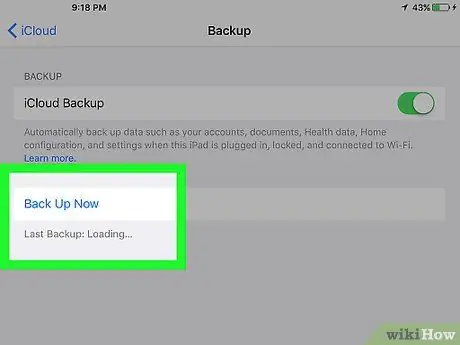
Samm 1. Varundage failid iPadist
Tavaliselt ei põhjusta iOS -i värskendus andmete kadu. Kuid pidage meeles, et mõnikord võivad tekkida krahhid või probleemid.
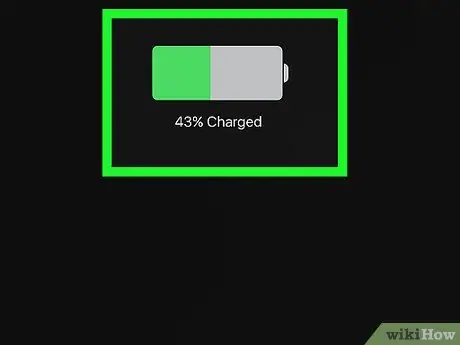
Samm 2. Ühendage iPad toiteallikaga
Ühendage iPadi seinakontakti või lauaarvutiga seadme ostmisega kaasas olnud laadimiskaabel.
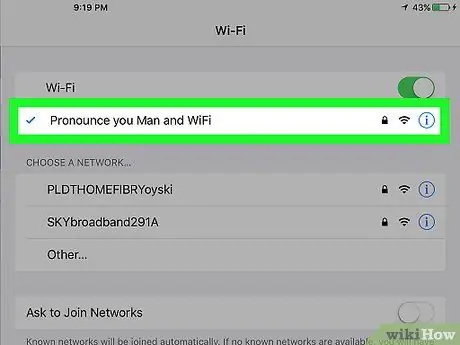
Samm 3. Ühendage seade WiFi -ga
Piisavalt suure iOS -i värskenduse allalaadimiseks peab iPad olema ühendatud WiFi -võrguga.
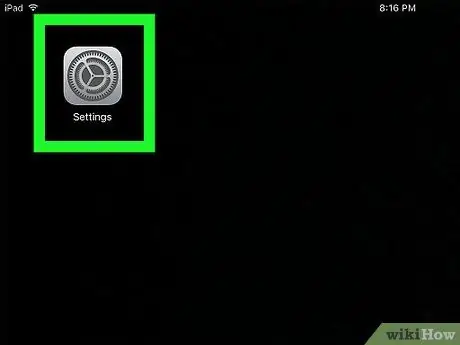
Samm 4. Avage iPadi seadete menüü ("Seaded")
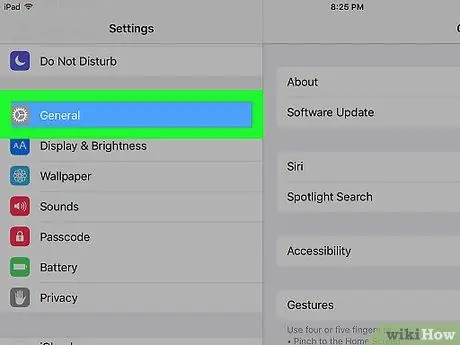
Samm 5. Pühkige ekraani ja puudutage
"Kindral".
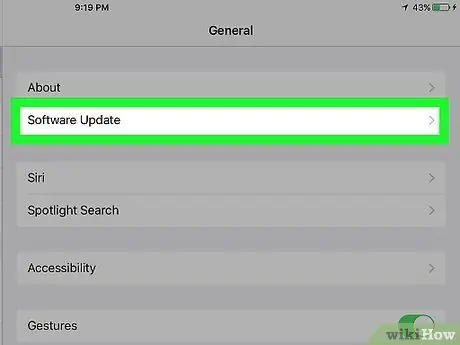
Samm 6. Puudutage Software Update
See on lehe ülaosas.
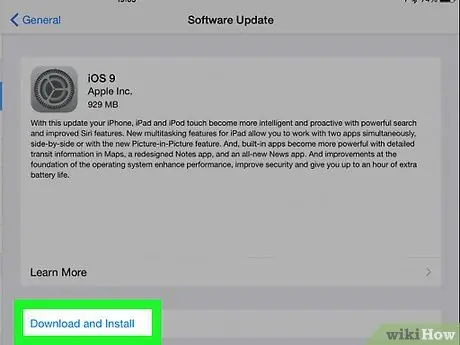
Samm 7. Puudutage Laadi alla ja installi
Kui seda linki ei kuvata, töötab seadmel uusim tarkvara ja värskendusi pole saadaval
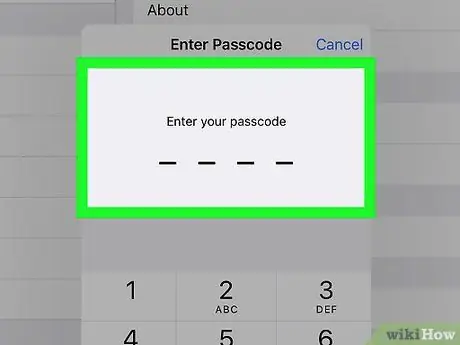
Samm 8. Sisestage seadme pääsukood
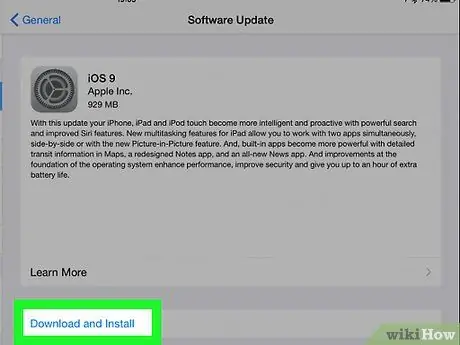
Samm 9. Vaadake üle Apple'i kehtestatud tingimused
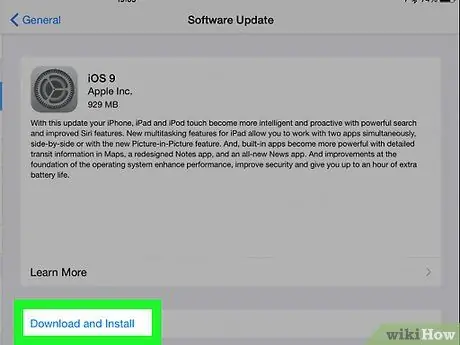
Samm 10. Puudutage Nõustu
Pärast seda algab allalaadimis- ja installiprotsess.
Värskenduse kestus sõltub värskenduste arvust ja WiFi -võrgu kiirusest
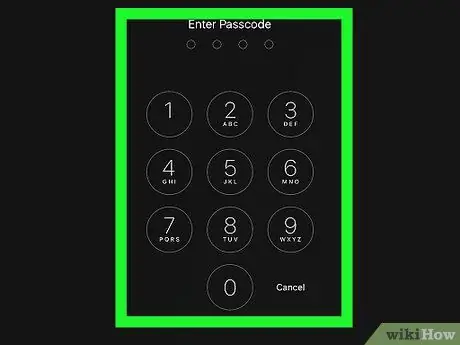
Samm 11. iPadi taaskäivitamiseks järgige ekraanil kuvatavaid juhiseid
Meetod 2/2: iTunes'i kasutamine
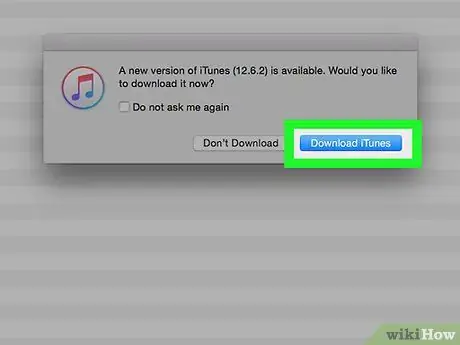
Samm 1. Laadige alla iTunes'i uusim versioon
IPadi tarkvarauuenduste allalaadimiseks peate kasutama iTunes'i uusimat versiooni.
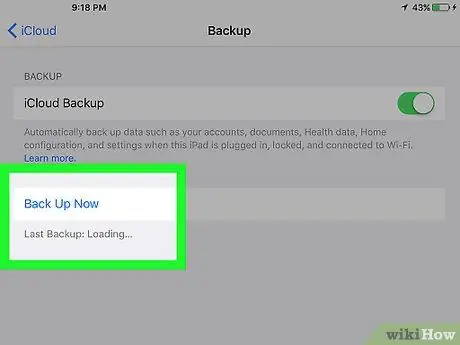
Samm 2. Failide varundamine iPadist
Tavaliselt ei põhjusta iOS -i värskendus andmete kadu. Kuid pidage meeles, et mõnikord võivad tekkida krahhid või probleemid.

Samm 3. Ühendage iPad arvutiga
Kasutage seadmega kaasas olnud kaablit ja ühendage USB-ots arvutiga ning Lightning-ots või 30-kontaktiline pistik iPadi laadimisporti.
Kui iTunes ei käivitu automaatselt, avage iTunes oma arvutis käsitsi
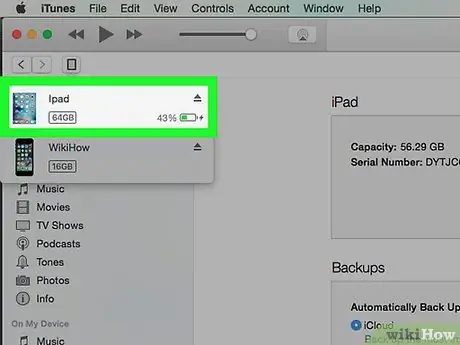
Samm 4. Klõpsake iPadi ikooni
See asub rakenduse akna vasakus ülanurgas, tööriistariba all.
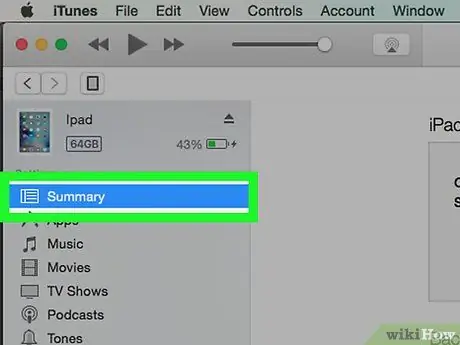
Samm 5. Klõpsake rakenduse akna vasakul paanil kokkuvõtet
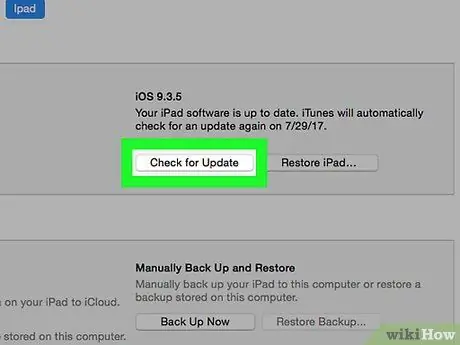
Samm 6. Kerige alla ja klõpsake Check for Update
Kui see on saadaval, pakub iTunes teile iPadi värskenduse allalaadimist ja installimist.
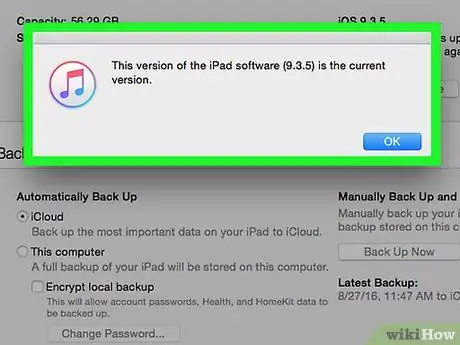
Samm 7. Klõpsake nuppu Laadi alla ja värskenda
iTunes laadib värskenduse automaatselt alla ja installib selle pärast allalaadimise lõppu.
- iPad peab kogu allalaadimise ja installimise ajal olema ühendatud.
- iTunes peab kogu uuendamise ajal olema Internetiga ühendatud.






